公式中的引号怎么输 |
您所在的位置:网站首页 › excel双引号作用 › 公式中的引号怎么输 |
公式中的引号怎么输
|
在Excel日常操作中,双引号的身影无处不在,那他到底有什么妙用呢?今天小编就来和大家分享一下,快快一起来看看吧~  1、条件判断
1、条件判断
要求:借用双引号,让不满足条件的返回空单元格。例如将成绩大于等于95分的返回等级为优秀,否则就显示空格。 方法:在目标单元格中输入公式“=IF(B2>=95,"优秀","")”,回车确定即可。 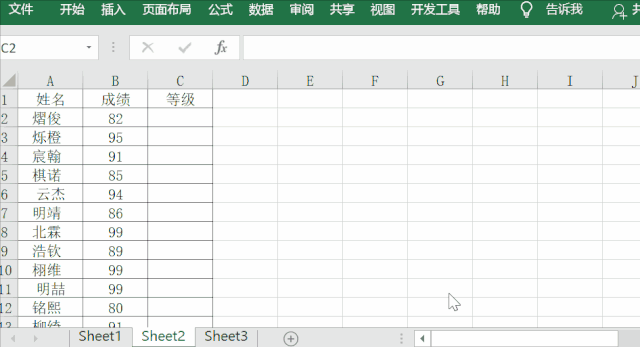 2、统计次数
2、统计次数
要求1:统计类别为“苹果”的出现的次数。 方法:在目标单元格中输入公式“=COUNTIF(A2:A18,“苹果”)”,回车确定即可。 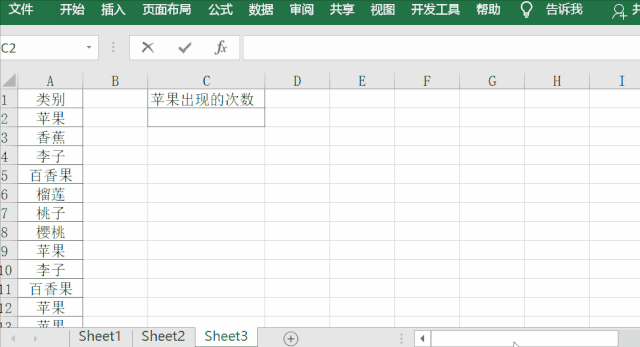
要求2:统计文本型日期出现的次数。 方法:在目标单元格中输入公式“=COUNTIF(A2:A17,"2020-4-22”)",回车确定即可。 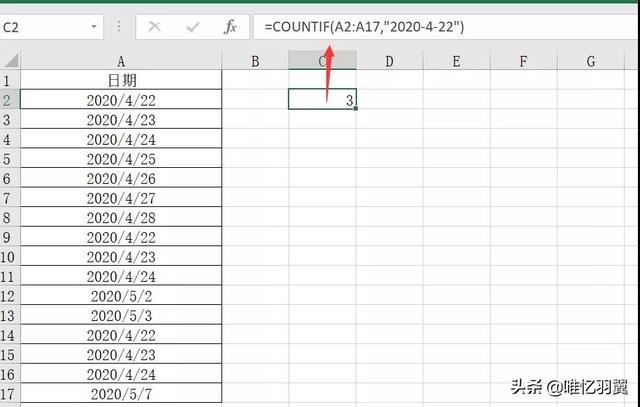
要求3:判断区域的数据大于某个单元格,例如统计成绩大于等于95的个数。 方法:在目标单元格中输入公式“=COUNTIF(B2:B21,">”&F1)",回车确定即可。 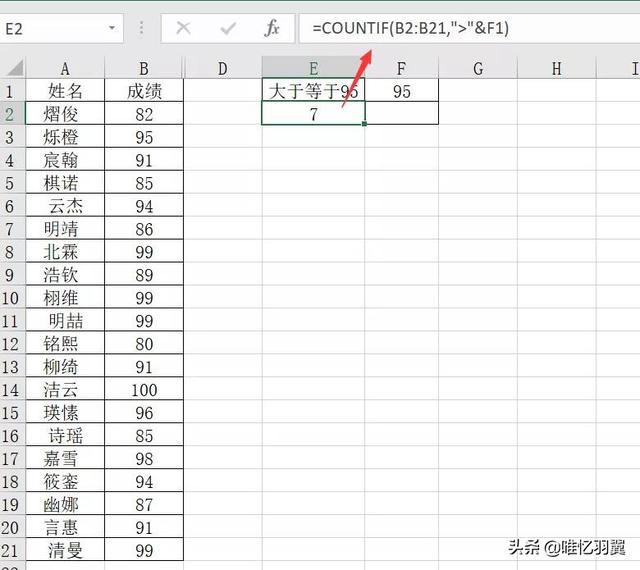 3、数值型数据转文本
3、数值型数据转文本
方法:在目标单元格中输入公式“=A7&""”,双击鼠标向下完成填充即可。 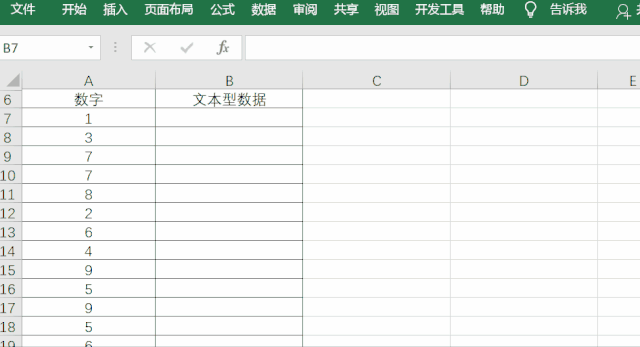
以上均是双引号的优点,当然,有利有弊,双引号也会带来麻烦,又该怎么解决呢? 方法1:利用CLEAN函数,即在目标单元格中输入公式“=--CLEAN(A2)”,再双击鼠标向下完成填充即可。 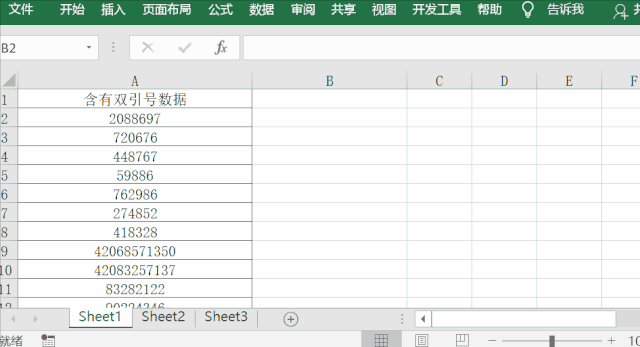
方法2:分列,即选中目标区域,依次点击“数据——数据工具——分列”,在弹出的对话框中选择默认步骤,最后点击完成即可。 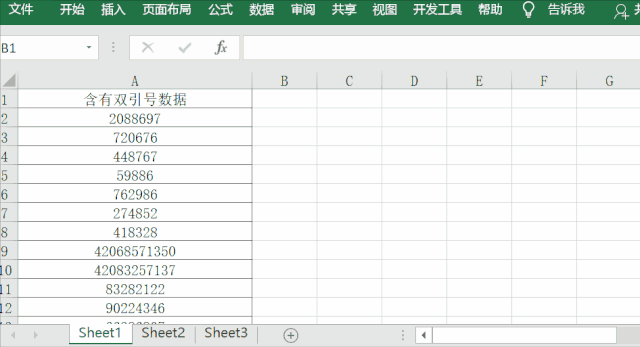
那么,问题又来了:如何能知道哪些数据带有双引号呢? 方法1:选中目标区域,然后观察状态栏,若只显示计数,就是文本型数据。 
方法2:将数据复制到记事本中,这时如果有隐藏数据就会显示出来了。 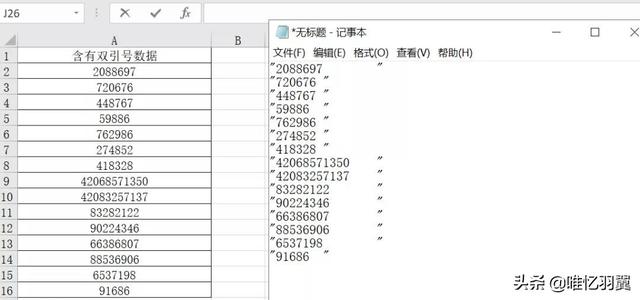
关于双引号的用法今天就先分享到这里了,你get了吗~ |
【本文地址】
今日新闻 |
推荐新闻 |